Cum se combină mai multe celule cu zerouri principale într-o celulă din Excel?
În acest tutorial, voi vorbi despre combinarea mai multor celule cu zerouri inițiale într-o celulă și păstrarea zerourilor inițiale în Excel așa cum este prezentat mai jos. Dacă aveți un anumit interes în această sarcină, vă rugăm să citiți detaliile de mai jos.

Combinați celulele cu zerouri din funcție prin funcția CONCATENATE
Combinați rapid celulele cu zero-uri principale prin funcția Combinați![]()
Combinați celulele cu zerouri din funcție prin funcția CONCATENATE
În Excel, din fericire, puteți folosi funcția CONCATENATE pentru a combina celule și a păstra zerourile de început.
Selectați o celulă necompletată și tastați această formulă = CONCATENATE (A1, B1, C1), presa Intrați , apoi puteți trage mânerul de completare automată pentru a completa această formulă în intervalul de care aveți nevoie.
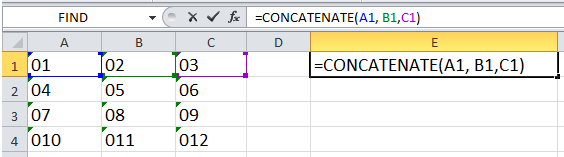

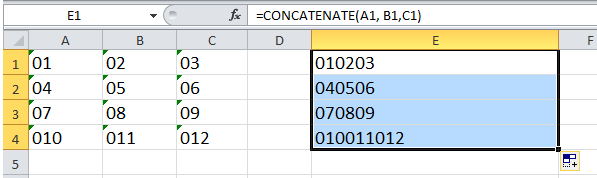
Sfat:
1. De asemenea, puteți utiliza această formulă = A1 și B1 și C1 pentru a combina celulele și a păstra zero-urile principale.
2. Dacă doriți să combinați celulele și să le separați prin spațiu, puteți utiliza această formulă = CONCATENATE (A1, "", B1, "", C1) sau această formulă = A1 & "" & B1 & "" & C1.
Combinați rapid celulele cu zero-uri principale prin funcția Combinați
Dacă aveţi Kutools pentru Excel, puteți combina rapid celule fără a pierde date prin coloane, rânduri sau pentru a combina mai multe celule într-una singură Combina Funcția.
| Kutools pentru Excel, cu mai mult de 300 funcții la îndemână, vă face munca mai ușoară. |
După instalare gratuită Kutools pentru Excel, faceți următoarele:
1. Selectați intervalul de date pe care trebuie să îl combinați și faceți clic Kutools > Merge & Split > Combinați rânduri, coloane sau celule fără a pierde date. Vedeți captura de ecran:

2. Apoi, în caseta de dialog pop-up, procedați după cum urmează:
(1) Sub Pentru a combina celulele selectate conform următoarelor opțiuni, selectați opțiunea de care aveți nevoie pentru a combina celulele pe baza.
(2) Apoi puteți specifica un separator pentru a separa datele combinate, aici selectez Nimic.
(3) Decideți unde să plasați rezultatul, puteți selecta Celula stângă or Celula dreaptă.
(4) Sub Opţiuni secțiunea, puteți specifica operațiunea pe celule combinate.

3. clic Ok or Aplică. Acum puteți vedea rezultatele:
Combinați coloane

Combinați rânduri

Combinați într-o singură celulă

Faceți clic aici pentru a afla mai multe despre funcția Combină.
Combinați celulele
Cele mai bune instrumente de productivitate de birou
Îmbunătățiți-vă abilitățile Excel cu Kutools pentru Excel și experimentați eficiența ca niciodată. Kutools pentru Excel oferă peste 300 de funcții avansate pentru a crește productivitatea și a economisi timp. Faceți clic aici pentru a obține funcția de care aveți cea mai mare nevoie...

Fila Office aduce interfața cu file în Office și vă face munca mult mai ușoară
- Activați editarea și citirea cu file în Word, Excel, PowerPoint, Publisher, Access, Visio și Project.
- Deschideți și creați mai multe documente în filele noi ale aceleiași ferestre, mai degrabă decât în ferestrele noi.
- Vă crește productivitatea cu 50% și reduce sute de clicuri de mouse pentru dvs. în fiecare zi!
